HP DeskJet 2755e-skriveren skriver ikke ut: Hvordan fikser jeg det?
Miscellanea / / July 13, 2022
HP DeskJet 2755e-brukere har rapportert om at skriveren ikke fungerer på den nyeste Windows 11-maskinen. Windows og andre operativsystemer har innebygde drivere for å betjene skriverne i miljøet. Brukere står overfor ulike typer problemer mens de skriver ut innholdet. La oss ta tak i dem alle og hjelpe deg med å finne ut årsaken.

Sideinnhold
-
Hvorfor virker ikke HP DeskJet 2755e-skriveren?
- Proprietære drivere:
- Ødelagte drivere:
- Piratkopierte Windows og programmer:
- Skadevare:
- Systemfiler korrupsjon:
- Utdatert programvare:
-
Hvordan fikse at HP DeskJet 2755e ikke skriver ut i Windows?
- Kjør Windows feilsøking
- Inspiser skriveren
- Oppdater skriverdrivere manuelt
- Oppdater HP-skriverdrivere
- Bruk HP Diagnoseverktøy
- Angi standardskriver
- Skann Windows PC
-
Deaktiver antivirussystemet
- Bunnlinjen
Hvorfor virker ikke HP DeskJet 2755e-skriveren?
Elektroniske varer lider av problemer på maskinvarenivå på grunn av defekte interne komponenter. Vi kan ikke bekrefte maskinvarefeilen med mindre alle løsninger brukes. Jeg har gitt noen gyldige punkter nedenfor og lest for å finne ut hva som utløste skriverproblemet.
Proprietære drivere:
Produsenter utgir skriverdrivere på det offisielle nettstedet. Brukere bør installere proprietære drivere og hjelpe operativsystemet. Windows finner kanskje ikke driverne for skriveren gjennom oppdateringstjenesten. I mellomtiden bør du installere de støttede driverne og avslutte kompatibilitetsproblemene. HP-skriveren din kjører kanskje på Microsoft Basic-driverne.
Ødelagte drivere:
Skriverdriveren kan være ødelagt, og dermed skape problemet. Windows kan ha problemer med å gjenkjenne maskinen og utskriftsforespørsler. Windows-driverkorrupsjon er et vanlig problem, og du kan løse problemet ved å installere de nyeste driverne på nytt. Jeg har vist deg hvordan du laster ned og installerer driverne nedenfor.
Piratkopierte Windows og programmer:
Piratkopierte Windows er et oversett problem. Millioner aktiverer Windows ved å bruke ulovlige verktøy, og jeg har møtt en IT-profesjonell som merket de ukjente utviklernes leverte verktøy 100 % trygge. Jeg kunne ikke forstå hykleriet i å bruke ulovlige verktøy fordi du gir låsenøklene til en ukjent inntrenger. Piratkopierte programmer er populære i mange deler av verden.
Annonser
Brukere kan få tilgang til premiumfunksjonene til et program uten å betale for et abonnement eller lisensnøkkel. 99,99 % av piratkopierte programmer har skadelig programvare, spionprogrammer eller annen skadelig trussel.
Skadevare:
På samme måte ødelegger skadelig programvare Windows-systemfilene, og du bør kjøre antivirussystemene med jevne mellomrom. Windows har flest trusler sammenlignet med operativsystemene macOS, Linux, Android og iOS. Jeg anbefaler leserne å installere et tredjeparts sikkerhetssystem og ikke legge sikkerhetsansvar på Windows Defender.
Systemfiler korrupsjon:
Jeg installerte Windows-operativsystemet og fant et par ødelagte eller ødelagte systemfiler noen timer senere. Operativsystemet kan ha ødelagte systemfiler, og det kan være årsaken til skriverproblemer. Microsoft-utviklere la til verktøy i programvaren, og du bruker dem til å løse OS-problemer.
Utdatert programvare:
Brukere bør holde skriverens fastvare og Windows OS oppdatert. Teknologien beveger seg raskere, og du trenger den nyeste fastvaren/programvaren for best mulig kompatibilitet. Millioner stopper programvaren fra å oppdatere byggeversjonen og fastvaren fordi det tar tid og ressurser. Jeg vil vise deg hvordan du oppdaterer Windows, men du bør kontakte HPs supportteam for oppdateringer av skriverfastvare.
Annonser
Hvordan fikse at HP DeskJet 2755e ikke skriver ut i Windows?
Bruk de foreslåtte løsningene og bekreft tvilen din angående skrivermaskinvarefeil. Ta tak i den sekundære datamaskinen eller bærbare datamaskinen og prøv å skrive ut noen sider. I mellomtiden kan du kontakte kundestøtteteamet for å spørre om garantikrav.
Kjør Windows feilsøking
Microsoft la til en feilsøking i Windows 10 og senere utgaver. Administratorer kan bruke det innebygde verktøyet til å identifisere problemet og automatisere løsningen. Du trenger ikke å gripe inn i å bruke innstillinger eller gjøre endringer for å fikse skriverproblemene.
1. Åpne Windows-innstillinger ved å trykke på Windows-tasten + I-tastene.
Annonser
2. Velg "System" fra innstillingene.
3. Rull ned og velg "Feilsøk" fra alternativene.

4. Klikk på alternativet "Andre feilsøkere".

5. Klikk på "Kjør"-alternativet under skriveren.

6. En pop-up vises på skjermen. Ikke avbryt skanneprosessen.
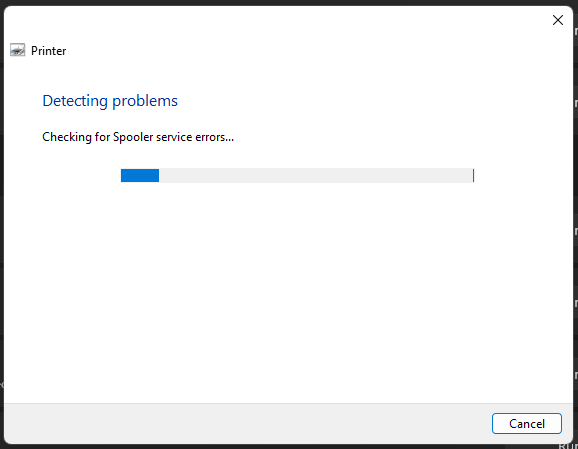
7. Feilsøkeren finner en løsning for deg.

Feilsøkeren fant ingen problemer med tjenestene, driverne og skriverprogrammet. Gå videre til neste løsning hvis skriverproblemene vedvarer.
Inspiser skriveren
Skriveren kan ha sluttet å fungere på grunn av mindre problemer. Du bør ta deg tid og inspisere maskinen fysisk. Sjekk et par ting før du skriver ut et dokument.

en. Sjekk kablene og tilkoblingene.
b. Rengjør kablene, maskinen og portene med en tørr klut.
c. Sjekk kassettstatusen.
d. A4-papiret sitter fast i maskinen.
Støv er et kraftig middel og ødelegger selv høykvalitetsmateriale over tid. Rengjør kablene, portene og utstyret med jevne mellomrom.
Oppdater skriverdrivere manuelt
Bruk Windows Update og oppdater skriverdriverne manuelt. Jeg har vist deg hvordan du laster ned driverne fra HPs offisielle nettsted. De proprietære driverne oppretter en kommunikasjonslinje mellom datamaskin og skriver. Ikke hopp over løsningen og følg veiledningen for å laste ned og installere forutsetningene.
1. Åpne "Enhetsbehandling" fra søkeresultatene.

2. Finn "Skriver" fra enhetene og klikk på rullegardinikonet for å se oppdagede enheter.

3. Velg "Egenskaper" og høyreklikk for å se flere alternativer.

4. Et nytt vindu vises, og klikk på "Driver" fra toppmenyen.

5. Klikk på alternativet "Oppdater driver".

6. Et nytt vindu vises, og klikk på "Søk automatisk etter drivere" fra de to alternativene.

7. Windows PC har den beste driveren for enheten.
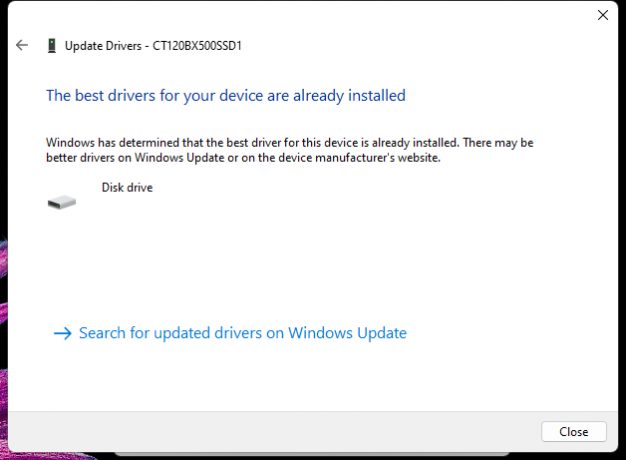
Jeg har vist deg hvordan du installerer skriverdrivere manuelt ved hjelp av HP-verktøyet. Følg veiledningen nedenfor og lær hvordan du lar HP-programmet gjøre jobben.
Oppdater HP-skriverdrivere
HP har utviklet proprietær programvare utviklet for skrivere. Installer programmet på Windows-PCen og la HP-programvaren finne driverne for systemet ditt. Lettvektsprogrammet er tilgjengelig på den offisielle nettsiden og Microsoft Store. Jeg vil vise deg hvordan du laster ned og installerer programmet uten komplikasjoner.
1. Gå til HPs DeskJet 2755e offisiell side.
2. Klikk på "Installer"-knappen.

3. Siden omdirigerer til Microsoft Store-oppføringen. Klikk på "Gå inn i Store-appen"-knappen.
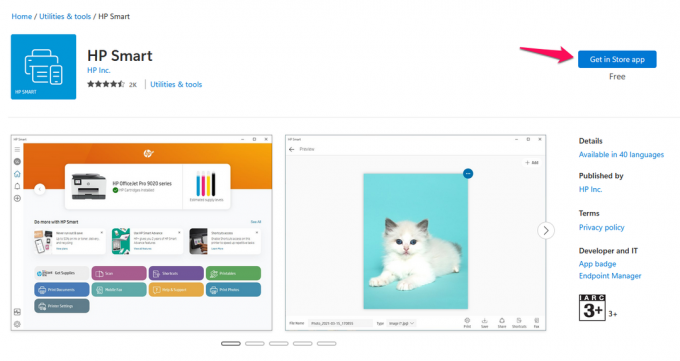
4. MS Store popup-vinduer på PC-en og klikk på "Hent"-knappen.

5. Klikk på "Åpne"-knappen.

6. Klikk "Sett opp en ny skriver" eller logg på kontoen.

Logg på HP-kontoen hvis du har opprettet den tidligere. Kontoen inneholder garantiinformasjon og faktureringsinformasjon. La HP-programmet installere de nødvendige forutsetningene.
Bruk HP Diagnoseverktøy
HP utviklet et dedikert diagnoseverktøy for de firmaproduserte maskinene. Det proprietære verktøyet genererer en rapport som kan indikere en maskinvarefeil. La meg vise deg hvordan du laster ned, installerer og bruker HP Print and Scan Doctor for Windows.
1. Gå til offisielle HP-nettsted.
2. Klikk på alternativet "Diagnostisk verktøy-fikser installasjons- og driverproblemer".

3. Klikk på "Last ned"-knappen ved siden av HP Print and Scan Doctor for Windows.
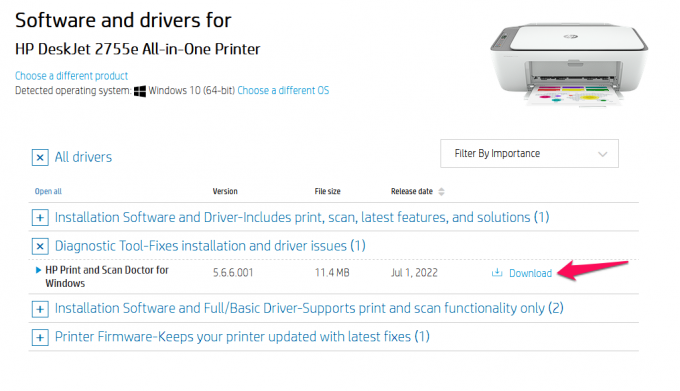
4. Lagre og start det kjørbare programmet.

5. Klikk på "Start"-knappen.
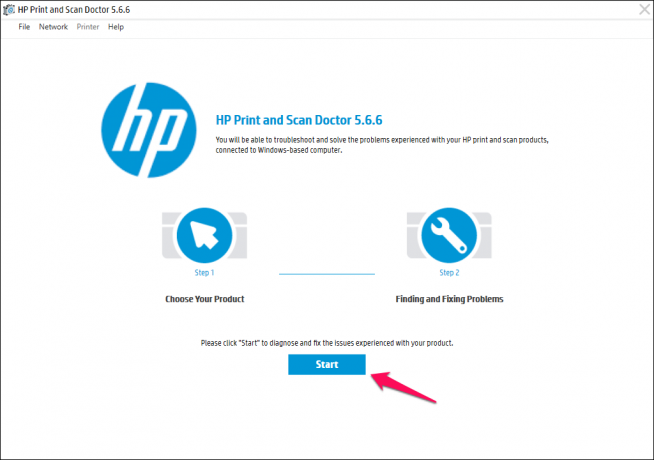
6. La diagnoseverktøyet skanne etter skriveren som er koblet til systemet.
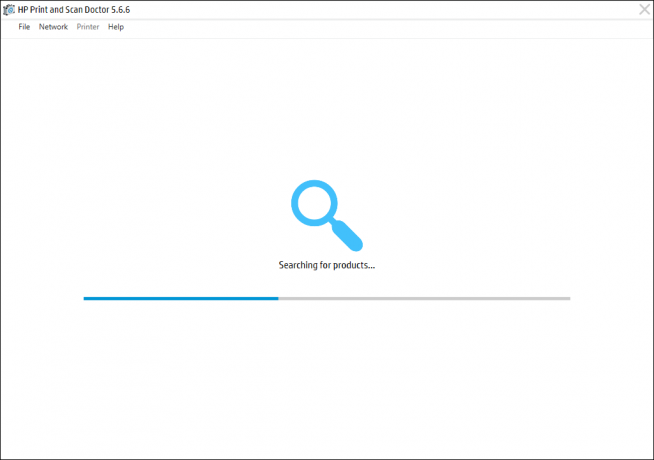
7. Velg produktet og fortsett.
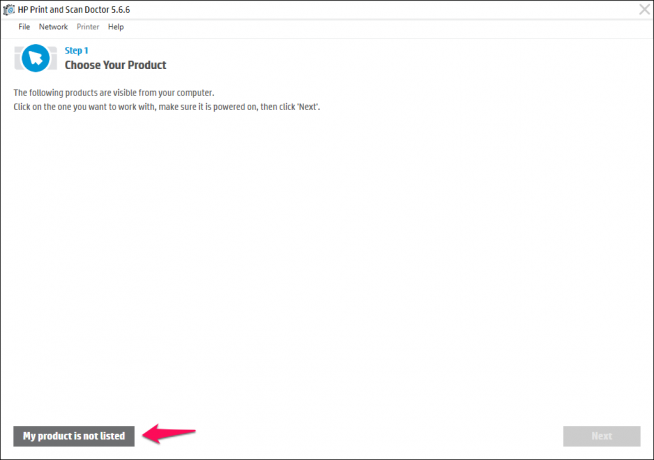
Du kan gi tilbakemelding til HP-teamet. Utviklerne kan forbedre programmet i en fjern fremtid.
Angi standardskriver
Windows automatiserer de fleste enheter og maskinvarekomponenter. Du trenger ikke gå opp for å angi enhetene som standard manuelt. Mange programmer klarer ikke å oppdage standardenhetene på grunn av programvarebegrensninger eller mangel på støtte. Ta handling og angi skriveren som standardmaskin.
1. Trykk på Start-tasten og åpne "Kontrollpanel" fra søkefeltet.

2. Velg "Maskinvare og lyd" fra menyen.

3. Klikk på "Enheter og skrivere" fra alternativet.

4. Finn skriveren din.

5. Velg den tilkoblede skriveren fra enhetene.

6. Høyreklikk med musen og klikk på alternativet "Angi som standardskriver".

7. En bekreftelse vises på skjermen. Klikk "OK" for å lagre endringene.
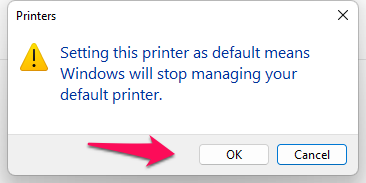
8. En grønn hake vises på standardskriveren.

Det grønne merket indikerer at du har angitt den tilkoblede skriveren som standardenhet. Start Windows-maskinen på nytt og lukk alle bakgrunnsprogrammer som kjører.
Skann Windows PC
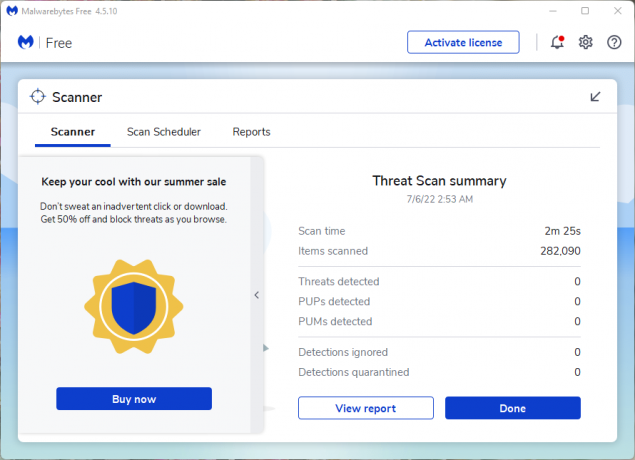
Personverninntrengere retter seg mot Windows mer enn macOS- og Linux-operativsystemer. Flertallet i verden er mer sannsynlig å installere Windows enn Apples macOS eller åpen kildekode ledet Linux-programvare. Kjør et antivirussystem for å fjerne virus, spyware, adware, malware, etc.
Jeg bruker Malwarebytes (gratis) for oppgaven. Antivirusselskapet sponset oss ikke, og jeg bruker programmet i to år. Gratisversjonen har en premium skannefunksjon som fjerner truslene, og du trenger ikke å betale en krone. Fjern piratkopierte programmer og bytt til ekte Windows-kopi. Du kan prøve Linux hvis du ikke vil kjøpe en Windows-lisens.
Deaktiver antivirussystemet
Antivirussystemer har blitt mer avanserte enn de pleide å være. Forbruker-cybersikkerhetsselskaper har laget et bredt spekter av pakker for hjemmebrukere. Jeg har gjennomgått noen antivirusløsninger som administrerer brannmurer. Den proprietære brannmuren kontrollerer Windows-PCen, og de har makt til å blokkere mistenkelige enheter. Jeg anbefaler ikke at leserne deaktiverer brannmuren med mindre du vet hva du gjør.
Bunnlinjen
De fleste PC-eiere blir forvirret når HP DeskJet 2755e-skriveren ikke fungerer. Jeg anbefaler at leserne henvender seg til HPs servicesenter eller kundeservice for ytterligere hjelp. HP tilbyr ett års garanti på DeskJet 2755e, og du kan kreve forsikringen for gratis reparasjoner eller erstatning.



![Slik installerer du AOSP Android 9.0 Pie på Oppo R11 / R11s [GSI Phh-Treble]](/f/f6ad0cc680396170d4723421a3a2b502.jpg?width=288&height=384)